⇣ Содержание

|
Опрос
|
реклама
Самое интересное в новостях
AVerMedia Hybrid Volar M — я люблю ТВ на Mac!
⇡#Внутреннее строениеВнутреннее строение ТВ-тюнера AVerMedia Hybrid Volar M Как и другие USB-тюнеры, AVerMedia Hybrid Volar M собран на одной печатной плате с двусторонним монтажом элементов. Качество пайки не вызывает ни малейших нареканий, а элементная база полностью соответствует заявленным техническим характеристикам ТВ-тюнера. С основными элементами аппаратной части мы уже знакомы, например по модели ТВ-тюнера AVerTV Pilot.  Приём аналоговых телеканалов, FM-станций и цифрового вещания возможен благодаря всего одному универсальному полупроводниковому ВЧ-блоку TDA18271 производства компании NXP Semiconductors. С аналоговым вещанием он работает в режимах PAL, SECAM и NTSC, а цифровые каналы может принимать в форматах DVB-T, DVB-C и ATSC. Кроме того, этот ВЧ-блок имеет встроенные фильтры шумоподавления.  В качестве A/V-декодера используется CX23102 производства компании Conexant Systems, Inc. Микросхема представляет собой 10-битный АЦП, главной отличительной чертой которого является возможность работы с шиной USB. В спецификации этого устройства числится возможность приёма видеосигнала как с композитного и S-Video-входов, так и с компонентного, который, увы, у новинки отсутствует.  В качестве COFDM-демодулятора для сигнала DVB-T разработчики выбрали микросхему AF9033 тайваньской компании ITE Tech. Inc. К основным элементам конструкции стоит также причислить и миниатюрный ИК-приёмник, расположенный недалеко от антенного разъёма. ⇡#АксессуарыТВ-тюнер AVerMedia Hybrid Volar M со складной антенной Со складной антенной из комплекта поставки AVerMedia Hybrid Volar M мы уже давно знакомы по другим мобильным моделям ТВ-тюнеров AVerMedia. Антенна имеет пластиковый корпус белого цвета и складные телескопические "рожки". Интересна она прежде всего тем, что может быть установлена как на присоске на любой ровной поверхности, так и на оригинальной прищепке на открытом дисплее любого ноутбука. Разработчик позиционирует эту антенну для работы и с цифровым, и с FM-сигналом. В принципе, и с той, и с другой задачей она справляется, но только в условиях очень устойчивого приёма. Пульт ДУ Пульт ДУ из комплекта поставки, в отличие от антенны, совершенно не вписывается в общую "яблочную" концепцию AVerMedia Hybrid Volar M. Во-первых, это относительно компактное изделие выполнено из обычного чёрного матового пластика, что совсем не вяжется с цветовой гаммой компьютеров Mac. Ну а во-вторых, дизайн его корпуса и кнопок скорее напоминает о чём-то архаичном, нежели о футуристичном или хотя бы современном. Тем не менее, пользоваться пультом достаточно удобно. Его относительно мягкие кнопки имеют очень чёткий ход, а их крупные габариты и достаточное свободное пространство между кнопками способствует дополнительному комфорту. ⇡#Работа с устройством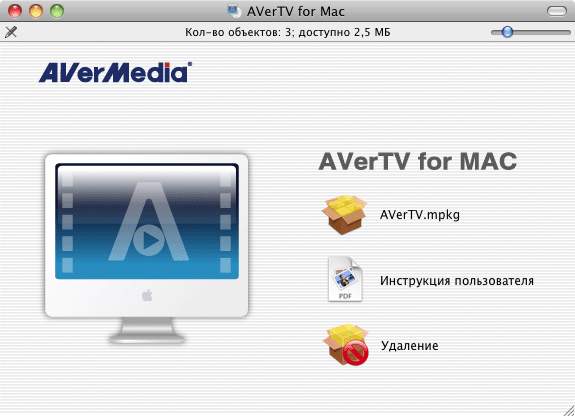 Установка программы AVerTV for Mac Для работы с AVerMedia Hybrid Volar M под Microsoft Windows производитель предлагает воспользоваться фирменной программой AVerTV for Windows, с которой мы уже неоднократно встречались на примере тестирования других моделей ТВ-тюнеров AVerMedia. Конечно, новая версия будет иметь свои интересные особенности, но нам в первую очередь интересно, насколько комфортно будет себя чувствовать пользователь при работе с новинкой под MacOS, тем более что с подобным устройством для компьютеров Mac мы встречаемся впервые. Для установки под MacOS на диске из комплекта поставки записана программа с лаконичным названием AVerTV for Mac. Интерфейс AVerTV for Mac Установка занимает минимум времени, и уже через пару минут программа будет запрашивать у вас разрешение на сканирование каналов — точно также, как если бы вы впервые запустили классическую версию AVerTV для Microsoft Windows. Впрочем, сходство двух родственных программ на этом и заканчивается. Основное отличие AVerTV for Mac заключается в том, что интерфейс не имеет привычной панели управления, на которой обычно расположены кнопки для вызова основных разделов меню, а также информация о канале, частоте вещания, формате и другие данные. Впрочем, настройки никто не отменял, да и добраться до них совсем несложно, просто надо знать, где они. Встроенное меню в MacOS Главное меню с настройками и различными функциями встраивается в меню MacOS. Кроме того, настройки изображения и звука можно осуществить и с помощью выпадающего меню, возникающего при нажатии правой кнопки мыши на панель с изображением. В отсутствие стандартной панели управления, через это же меню осуществляется запись и воспроизведение, управление функцией отложенной записи (Timeshift), изменение источника сигнала. Кроме того, для этих же целей реализована ещё и всплывающая панель, временно возникающая на экране просмотра при наведении на него курсора. Поиск каналов традиционно для ТВ-тюнеров AVerMedia прост, но функционален. Автоматический поиск можно осуществлять в двух режимах: по всей частотной сетке или по сетке, зашитой в микропрограмму для каждой отдельной страны, в том числе и для России. Кроме того, нужную частоту можно ввести ещё и вручную, при этом в маленьком вспомогательном окне будет отображаться уровень принимаемого сигнала. Поиск FM-станций Найденные каналы можно удалять, переименовывать, сортировать — всё как обычно. Надо отметить, что AVerTV for Mac предусматривает деление всех зафиксированных частот на аналоговый телеприём, цифровой и FM. Автоматический поиск по FM-частотам имеет одну весьма интересную особенность: его можно запускать не только по всему диапазону частот, но и от заданного начального значения, что иногда очень удобно. Приятно, что AVerTV for Mac работает с программой передач EPG, причём как для аналогового ТВ-приёма, так и для цифрового. По каким-то своим, непонятным простым пользователям причинам разработчики из AVerMedia очень долго никак не хотели внедрять в работающую под Microsoft Windows программу AVerTV индивидуальные настройки изображения и звука для каждого канала в отдельности. Затем эта важная возможность всё-таки появилась, но в новой AVerTV for Mac она опять пропала! Увы, но среди индивидуальных настроек пользователь найдёт здесь лишь видеостандарт. Общие настройки изображения и звука стандартны и не требуют комментариев. Из дополнительных, но очень полезных настроек изображения стоит отметить возможность обрезки дефектов получаемой картинки по краям. Ширина обрезаемых нерабочих полей задаётся вручную. Настройки функции родительского контроля Запись видеопотока ведётся только в формате MPEG-2, причём никаких настроек качества в AVerTV for Mac не предусмотрено. Пользователь может настроить лишь время записи и ограничить максимальный размер получаемого при этом файла. А вот планировщик заданий сделан очень удобно. Здесь можно выбрать номер канала, время записи, а также настроить возможность повтора по дням недели. Впрочем, всё как обычно.
⇣ Содержание
Если Вы заметили ошибку — выделите ее мышью и нажмите CTRL+ENTER.
|